-
win10在哪里可以调节屏幕亮度呢
- 2016-09-05 18:00:03 来源:windows10系统之家 作者:爱win10
我们长时间盯着电脑屏幕会导致我们的眼睛很疲劳。现在小编就教给大家在win10调整屏幕亮度的方法来解决眼睛疲劳的问题。win10在哪里可以调节屏幕亮度呢?不要着急。下面小编就把win10在哪里可以调节屏幕亮度的方法告诉大家。比较好东西要一起分享。
一、在Win10桌面空白位置,点击鼠标右键,在弹出的右键菜单中,选择【个性化】,如下界面图所示。
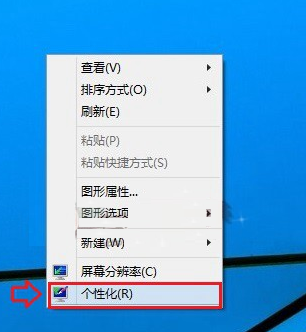
win10在哪里可以调节屏幕亮度教程图一
二、进入Win10个性化设置后,我们再点击左下角的【显示】链接,如下图所示。
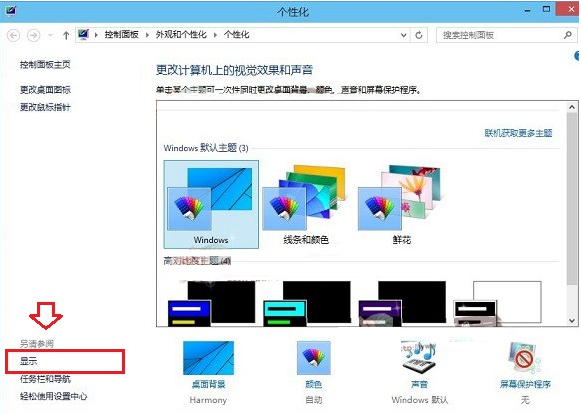
win10在哪里可以调节屏幕亮度教程图二
三、进入显示设置后,我们再点击左侧的【调节亮度】选项,如下图界面所示。
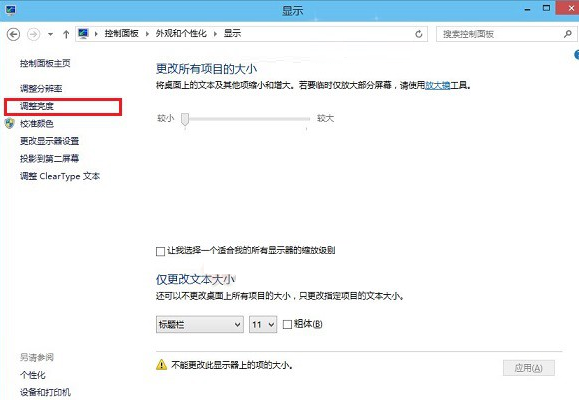
win10在哪里可以调节屏幕亮度教程图三
四、最后在屏幕亮度调节界面的底部中间位置,就可以看到Win10屏幕亮度调节杆了,大家可以用鼠标拖动调节,改变屏幕亮度,如下图所示。
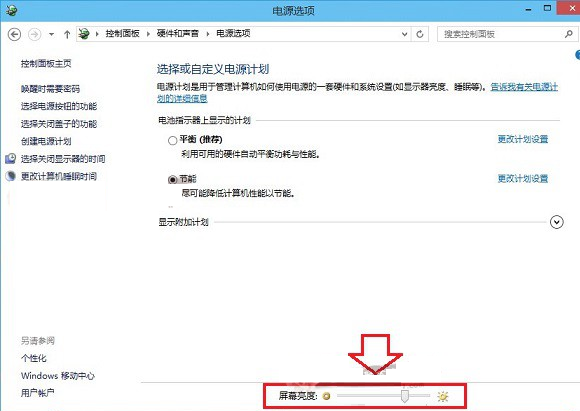
win10在哪里可以调节屏幕亮度教程图四
以上就是win10在哪里可以调节屏幕亮度教程。这边教程对大家的眼睛都很好处。希望大家都能认真的看完。感觉小编的教程还不错的话可以跟身边的小伙伴一起分享小编的教程。让后给小编来个大大的赞来表扬下小编吧。有更多的问题可以给小编留言。
猜您喜欢
- 雨林木风 ghost win7 电脑安装教程..2017-06-23
- 双显卡切换,小编告诉你笔记本双显卡怎..2018-07-06
- 新萝卜家园w7系统怎么安装最稳定可靠?..2016-09-18
- 一键电脑重装系统哪个好呢?..2017-08-03
- 小编告诉你黑鲨怎么安装win7..2018-12-07
- 手把手教你win7系统下如何进入安全模..2019-02-22
相关推荐
- 重装lenovo win7 64位旗舰版系统.. 2016-11-04
- 雨林木风W10系统安装教程 2016-11-09
- 电脑自动更新怎么关闭 2020-06-12
- 注册表打不开,小编告诉你电脑注册表打.. 2018-09-10
- 笔者教你电脑提示尚未安装打印机怎么.. 2019-05-09
- win10退回win7_win10怎么还原win7系统.. 2016-07-07





 系统之家一键重装
系统之家一键重装
 小白重装win10
小白重装win10
 最新360压缩v3.1正式版 (360官方压缩工具)
最新360压缩v3.1正式版 (360官方压缩工具) 红莲花安全浏览器 v5.0.0.6官方版
红莲花安全浏览器 v5.0.0.6官方版 小白系统ghost win8 64位专业版下载v201711
小白系统ghost win8 64位专业版下载v201711 WiseIE浏览器 v2.0.6.0
WiseIE浏览器 v2.0.6.0 Office2003 SP3五合一精简版(办公自动化软件)
Office2003 SP3五合一精简版(办公自动化软件) Q-Dir v5.59 绿色中文版 32/64位 (资源管理器工具)
Q-Dir v5.59 绿色中文版 32/64位 (资源管理器工具) Total Record
Total Record 雨林木风win1
雨林木风win1 雨林木风ghos
雨林木风ghos 深度技术win1
深度技术win1 ToDoList V6.
ToDoList V6. 深度技术win8
深度技术win8 Mozilla SeaM
Mozilla SeaM Chrome Canar
Chrome Canar 深度技术win1
深度技术win1 小白系统ghos
小白系统ghos 粤公网安备 44130202001061号
粤公网安备 44130202001061号